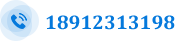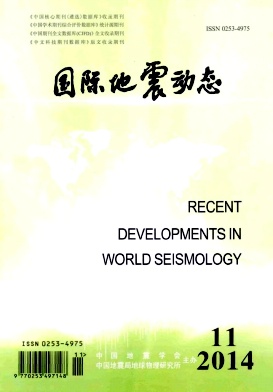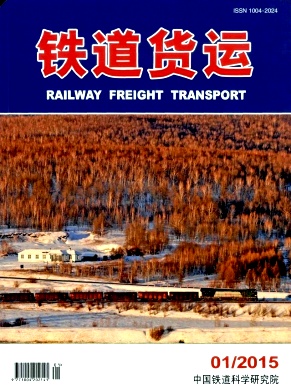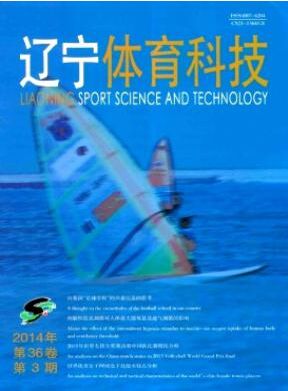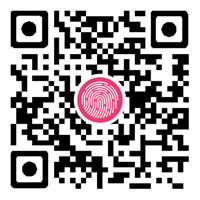论文怎么加引用

在撰写论文时,添加引用是必不可少的一步,它不仅可以增强论点的权威性,还能体现学术诚信。以下是根据不同软件和引用风格添加引用的基本步骤:
使用Microsoft Word添加引用
安装EndNote或Zotero插件:
EndNote和Zotero是两款流行的文献管理软件,它们可以与Word集成,方便地管理引用和参考文献。
在Word中设置引用格式:
打开Word,进入“引用”选项卡,选择所需的引用风格(如APA、MLA、Chicago等)。
插入引用:
在文中需要引用的地方,点击鼠标选择文本,然后点击“引用”选项卡中的“插入引用”。
在弹出的窗口中选择引用的类型(如书籍、文章、网页等),然后输入或选择相应的文献信息。
编辑和格式化引用:
选中插入的引用,根据需要调整格式,如字体大小、颜色等。
若需要添加页码,可以在引用后添加“pp.”或“pp”表示页码范围。
生成参考文献列表:
在论文末尾,Word会自动生成参考文献列表。
可以点击“引用”选项卡中的“参考文献”按钮,选择“插入参考文献”来更新列表。
使用LaTeX添加引用
安装LaTeX发行版:
如TeX Live、MiKTeX等。
编写论文文档:
使用LaTeX编辑器编写论文,按照LaTeX的语法添加引用。
添加引用命令:
在需要引用的地方使用\cite{}命令,其中{}中填写文献的编号。
例如:This idea was proposed by Smith \cite{smith_2020}.
编译文档:
使用LaTeX编译器编译文档,生成PDF文件。
查看参考文献列表:
在编译后的PDF文档中查看参考文献列表,确保所有引用都正确无误。
使用WPS Office添加引用
安装WPS Office:
确保安装了最新版本的WPS Office。
打开“引用”功能:
在WPS中,点击“引用”选项卡,选择需要的引用格式。
插入和编辑引用:
在文中点击鼠标选择文本,然后点击“引用”选项卡中的“插入引用”。
在弹出的窗口中选择引用的类型,输入文献信息,并编辑格式。
生成参考文献列表:
在论文末尾,WPS会自动生成参考文献列表。
点击“引用”选项卡中的“参考文献”按钮,选择“插入参考文献”来更新列表。
在添加引用的过程中,应确保所有引用的文献都已经被正确检索和获取,并且遵循了所在学校或期刊的引用格式指南。此外,在论文提交前,应仔细检查所有引用的准确性和完整性。